
Cara memotong sektor yang buruk dengan sektor keras
Halo teman-teman! Anda dapat memangkas sebagian hard disk dengan bad sector di mana saja di drive: di awal, di tengah atau di akhir, hal yang paling penting adalah bahwa bad sector tidak tersebar di seluruh hard drive, dalam hal ini lebih baik hanya mengganti HDD yang bermasalah. Tetapi seringkali blok buruk tidak tersebar di seluruh drive, tetapi dikelompokkan di satu tempat, maka Anda hanya perlu mengambil program Acronis Disk Director atau AOMEI Partition Assistant Standard Edition gratis dan membuat ruang yang tidak terisi di tempat blok buruk, detail dalam artikel nanti. Hanya seminggu yang lalu, saya sekali lagi mendapatkan hard drive dari artikel pertama tentang program Victoria dan saya memutuskan untuk menunjukkan kepada Anda tentang cara memangkas bagian "buruk" pada HDD.
Kami membawa teman lama kami - hard drive WD5000AAKS (kapasitas 500 GB). Setelah perawatan kami, ia bekerja selama satu tahun dan pemilik HDD lagi mengeluh tentang pekerjaannya yang lambat dan meminta sekali lagi untuk merawat disket..
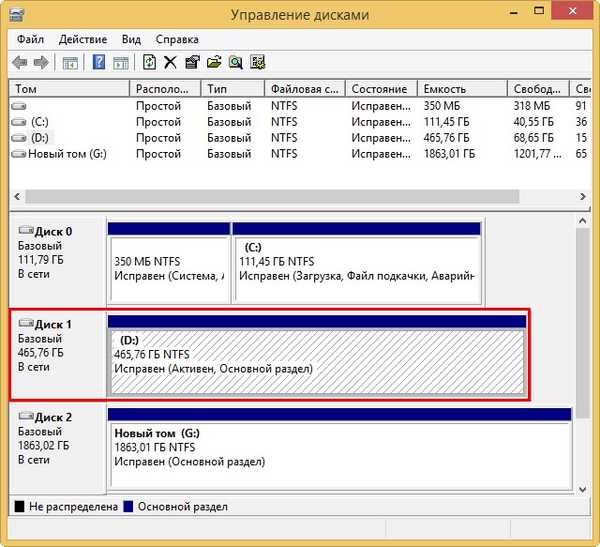

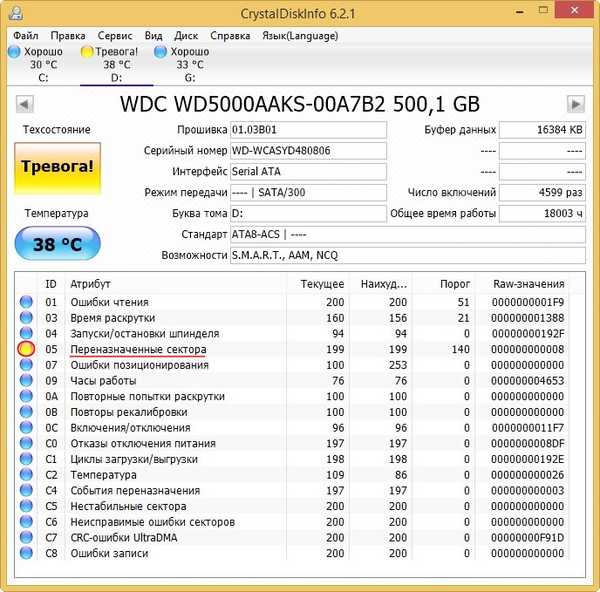
Sekarang kita perlu menemukan blok buruk pada hard drive. Kami menjalankan tes permukaan hard drive dalam program Victoria dan melihat bahwa segera setelah nomor blok sektor di alamat LBA - 752610900 sektor dengan penundaan baca yang tidak memuaskan dari 600 ms, pergi ke HDD (kandidat untuk blok buruk). Saya memindai permukaan hard drive ini beberapa kali dan sudah tahu apa yang akan terjadi, jadi saya mengatur mulai memindai drive segera dari blok No. 750.000.000 (Mulai LBA).

Dari blok sektor inilah blok buruk mulai muncul.
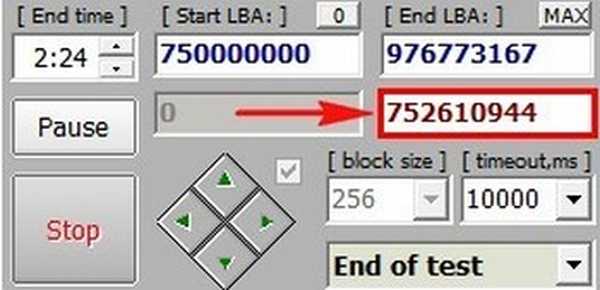
Pada akhir pemindaian, ada lebih dari dua ratus sektor dengan penundaan pembacaan yang tidak memuaskan 600 ms, dan 8 blok buruk.
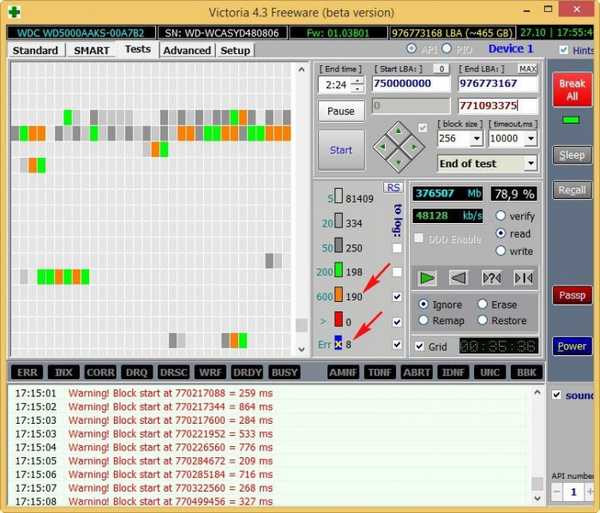
- Catatan: Jika Anda menemukan hard drive seperti itu, pertama-tama coba singkirkan sektor buruk di Victoria menggunakan BB = Advanced REMAP, BB = Hapus algoritma sekte 256 dan akhirnya, jika semuanya gagal, catat seluruh glade menggunakan Write ( menghapus), mungkin ada blok buruk logis dan mereka akan diperbaiki oleh program, ini adalah apa yang berhasil kami capai dalam artikel sebelumnya. Jika keadaan drive tetap tidak berubah, maka tidak akan ada yang tersisa bagi kami, segera setelah kami memotong area dengan bad sector pada hard disk. Bagaimana cara melakukannya.
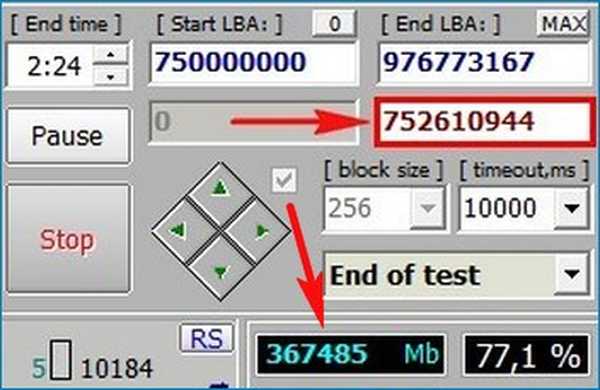
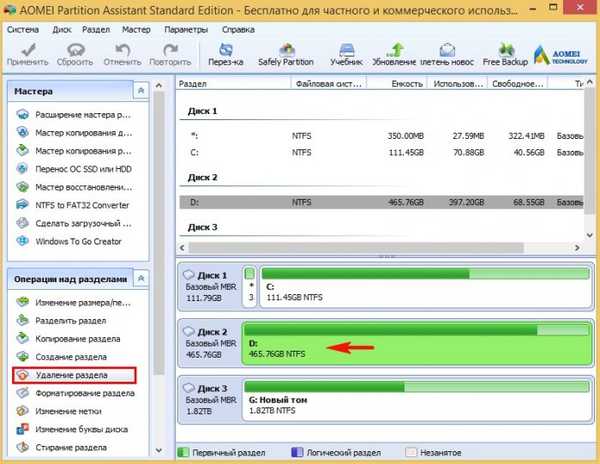
Hapus bagian dengan cepat.
Ok.

Klik pada tombol Terapkan.
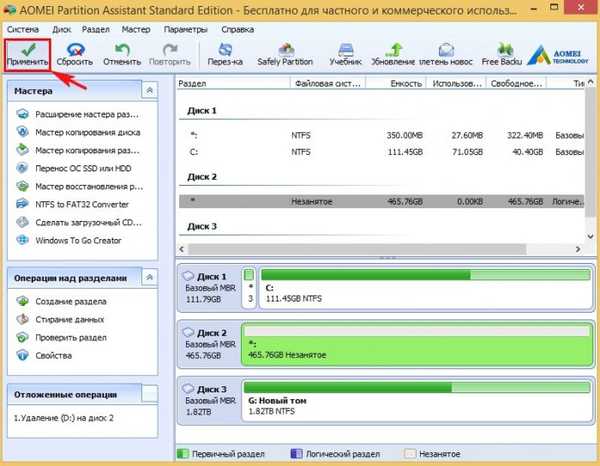
Pergi ke. Dalam beberapa kasus, program mungkin meminta reboot. Selanjutnya, proses menghapus partisi akan dimulai..

Di tempat disk (D :), ruang yang tidak terisi terbentuk, pilih dengan mouse kiri dan klik tombol Buat Partisi.

Klik pada tombol Mahir.

Pilih Bagian utama. Kami mengambil pembatas ke kiri, tetapi tidak sampai akhir,
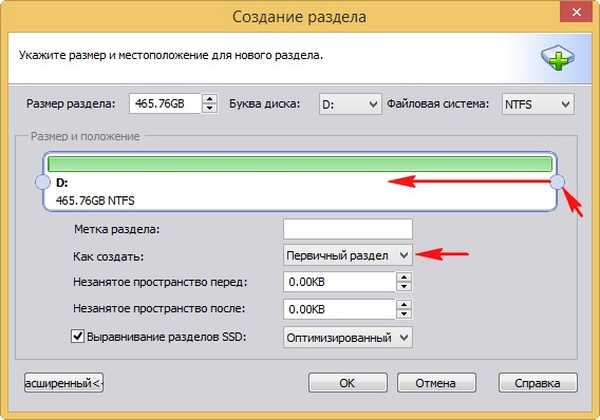
membuat disk D: kita meninggalkan area yang tidak terisi sebesar 100 GB, di area ini ada bad sector.
Ok.

Untuk melamar.

Pergi ke.

Ya.

Proses pembuatan disk dimulai (D :).

Ok.

Hasil dari tindakan kita. Kami membuat partisi pada hard disk tempat Anda dapat menyimpan data atau bahkan memasang sistem operasi di dalamnya. Di akhir bagian adalah ruang yang tidak terisi tempat bad sector (blok buruk) berada.
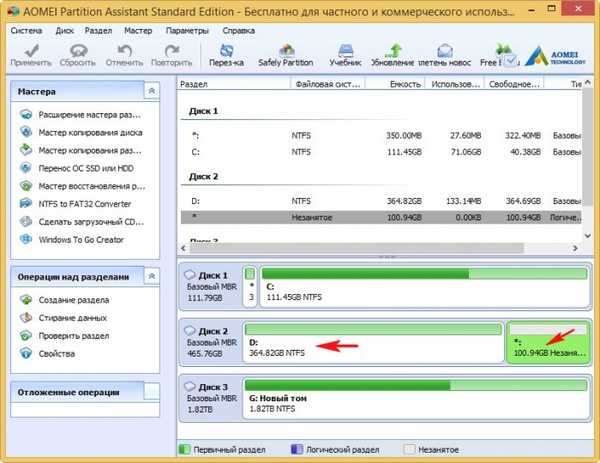
Manajemen drive.
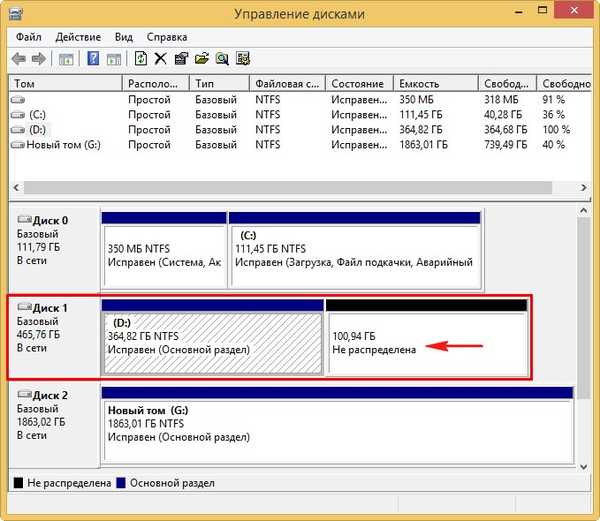
Itulah cara kami memotong area dengan bad sector pada hard drive, tetapi HDD kami kehilangan 100 GB.
Untuk memeriksa apakah Anda saat ini memiliki blok buruk pada disk (D :), jalankan baris perintah sebagai administrator dan masukkan perintah: chkdsk D: / f (di mana D: huruf disk sedang diperiksa) dan utilitas (CHKDSK) untuk memeriksa hard disk untuk kesalahan akan mulai dengan parameter khusus untuk mencari bad sector pada bagian yang ditentukan (dalam kasus saya, D :).
Jika tidak ada blok buruk yang terdeteksi, maka CHKDSK akan menampilkan informasi yang sesuai di akhir pemindaian:
0 Kb di bad sector.
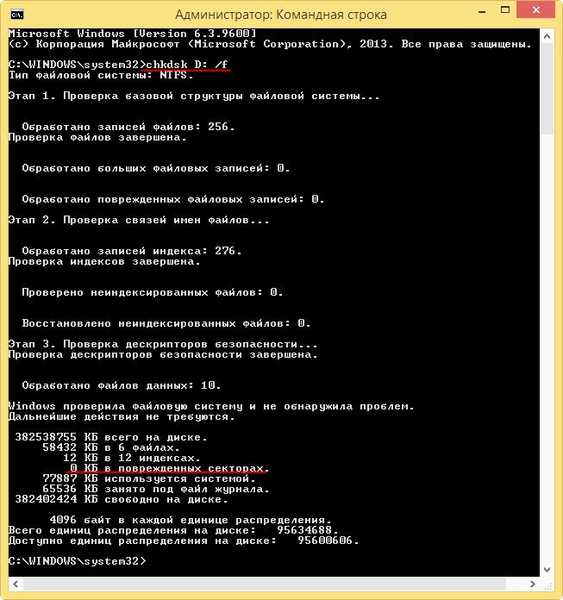
Artikel tentang topik ini:
- Bagaimana di lingkungan pra-instalasi Windows 10 untuk membuat partisi hard disk dengan offset menggunakan parameter offset, membentuk ruang yang tidak terisi pada awal drive (berisi blok buruk) dan kemudian menginstal sistem operasi
- Bagaimana dalam lingkungan pra-instalasi Windows 10 untuk membuat partisi hard disk dengan offset menggunakan parameter offset. Metode nomor 2
Tags ke artikel: Partisi Hard Drive Victoria











